DCP-J562DW
Perguntas mais frequentes e Resolução de problemas |
Posso imprimir, mas não consigo digitalizar através da rede. (For Mac)
Siga as etapas abaixo para resolver o problema.
Passo 1: Verifique a ligação de rede
Verifique se o seu equipamento Brother está disponível para impressão em rede.
Se não conseguir imprimir, > Clique aqui para ver como resolver Não é possível imprimir para o meu equipamento Brother numa rede sem fio (Mac).
Passo 2: Verifique a ligação de rede
(Para modelos compatíveis com macOS 10.15 ou mais recente)
Este passo aplica-se até á versão macOS 10.14.
Digitalize um documento utilizando o Brother iPrint&Scan que suporta este produto.
> Clique aqui para transferir o Brother iPrint&Scan na secção Transferências .
Se o problema persistir, Ir para o PASSO 4.
Abra o seleccionador de equipamento e defina as configurações do digitalizador.
Passo 3: Verifique se a fncionalidade de digitalizaão se encontra a funcionar
-
Abra o ControlCenter.
Para abrir o aplicativo ControlCenter2, clique em Ir na barra do Finder , Aplicativos > Brother > ControlCenter. Clique duas vezes no ControlCenter.
O ControlCenter será aberto e um ícone será colocado na doca. -
Clique em Imagem , OCR, E-mail ou Ficheiro. Verifique se a digitalização está a funcionar.
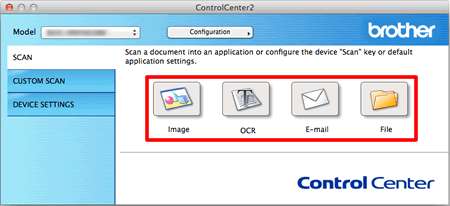
- Se consegue digitalizar a partir do seu equipamento Brother, o problema encontra-se resolvido.
-
Se não consegue digitalizar a partir do seu equipamento Brother, desinstale o controlador de digitalização e proceda á sua reinstalação.
Clique aqui para ver como desinstalar os controladores (Para Windows).
(Macintosh) Vá para a seção Transferências deste site e transfira o Pacote Completo de Software e Controladores.
As instruções de instalação estão na página da transferência.
Passo 4: Verifique as configurações do Firewall
(Para digitalizar através da tecla SCAN no painel de controlo do seu equipamento.)
A função de digitalização em rede não funciona quando se pressiona a tecla de digitalização no meu painel de controlo do equipamento Brother. Isto poderá ocorrer se estiver a trabalhar com uma firewall. Configure o firewall para que permita a comunicação.
Para digitalizar utilizando o botão Digitalizar do seu dispositivo Brother, tem de instalar a Ferramenta de digitalização Push iPrint & Scan.
> Clique aqui para transferir a iPrint & Scan Push Scan Tool na secção Transferências .
Após instalar a aplicação iPrint&Scan Push Scan, deverá configurar o botão do seu equipamento Brother a partir da aplicação Brother iPrint&Scan.
Nome da aplicação:
- Macintosh HD/Biblioteca/Impressoras/Brother/Utilitários/Servidor/NETserver.app
Passo 5 (macOS): Certifique-se de que o router permite a comunicação na rede através do Bonjour
O router suporta comunicação Bonjour?
O router pode estar definido para bloquear a comunicação Bonjour. Consulte a documentação de suporte do router e verifique as definições do router.
Se não souber se o router suporta Bonjour ou se pretende alterar as definições, contacte o fabricante do router.
Modelos relacionados
DCP-1610W, DCP-1612W, DCP-7055W, DCP-9015CDW, DCP-J132W, DCP-J140W, DCP-J152W, DCP-J315W, DCP-J4120DW, DCP-J515W, DCP-J525W, DCP-J552DW, DCP-J562DW, DCP-J725DW, DCP-J752DW, DCP-J785DW, DCP-L2520DW, MFC-1910W, MFC-255CW, MFC-J265W, MFC-J415W, MFC-J430W, MFC-J4420DW, MFC-J470DW, MFC-J480DW, MFC-J625DW, MFC-J650DW
